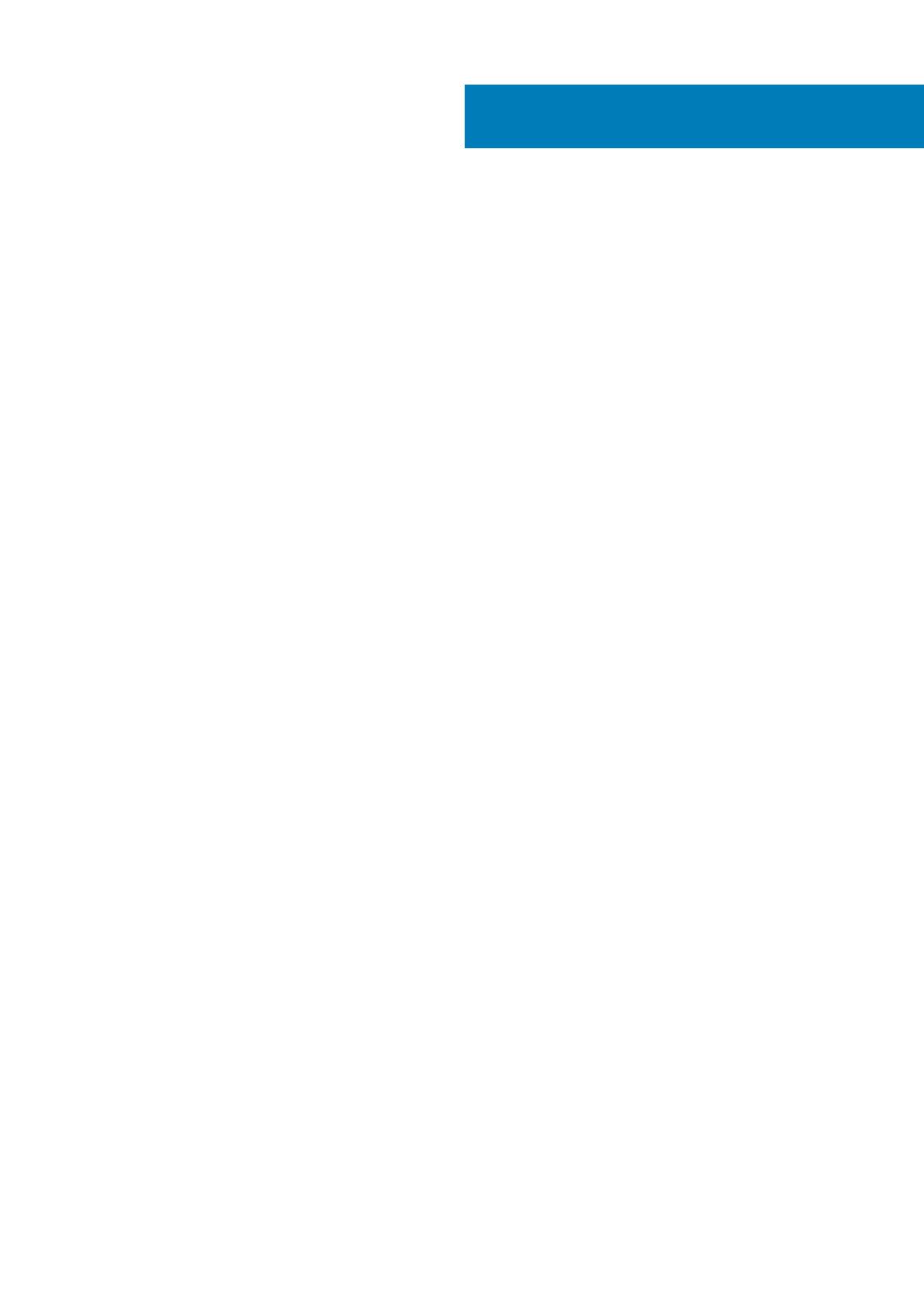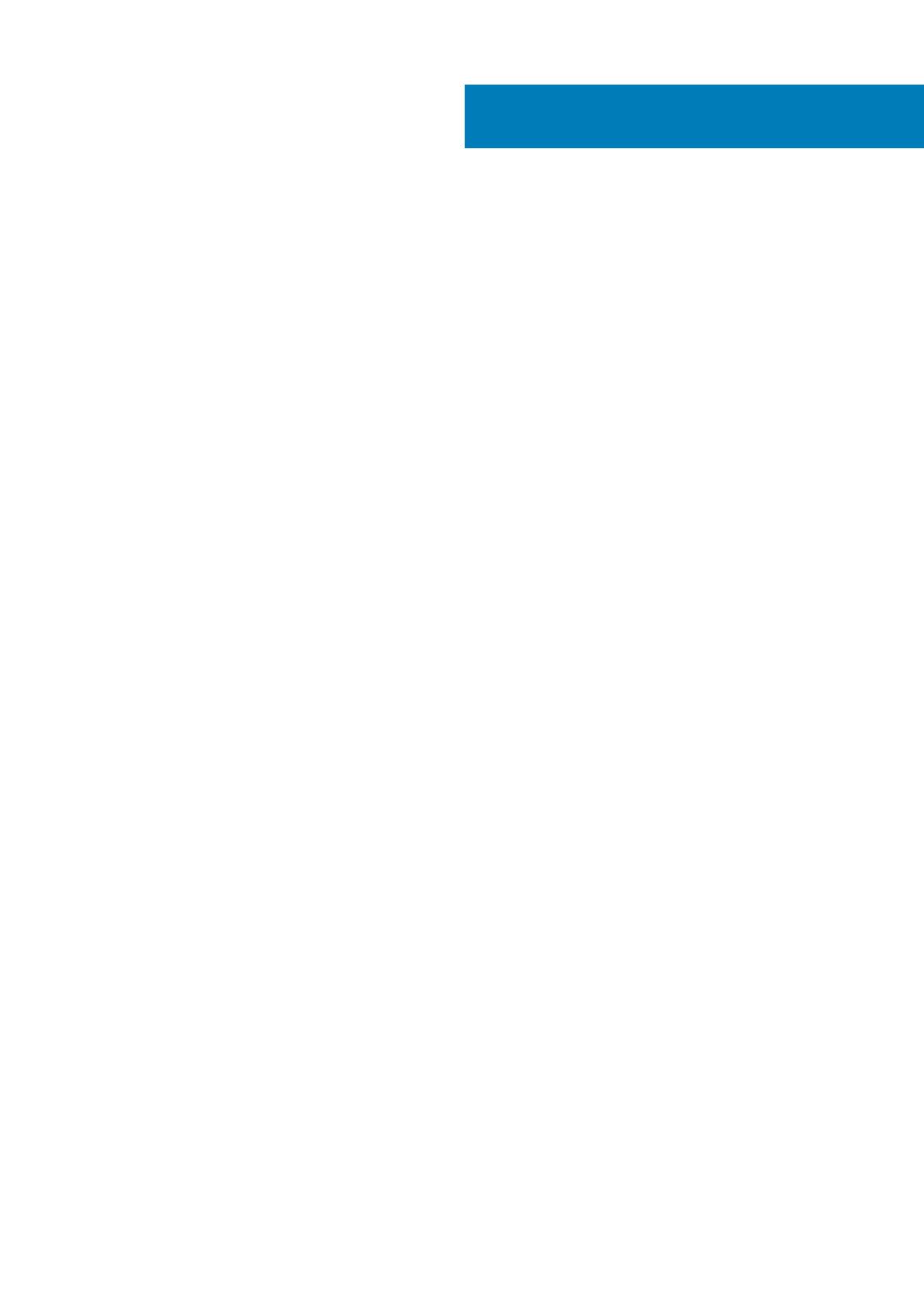
1 Nastavenie počítača......................................................................................................................4
2 Vytvorte jednotku obnovenia USB pre systém Windows...................................................................6
Preinštalovanie systému Windows pomocou obnovovacieho média USB.....................................................................6
3 Pohľady.......................................................................................................................................8
Predná strana.........................................................................................................................................................................8
Vľavo....................................................................................................................................................................................... 8
Vpravo.....................................................................................................................................................................................9
Podstavec............................................................................................................................................................................. 10
Displej.....................................................................................................................................................................................10
Spodná strana........................................................................................................................................................................11
Režimy....................................................................................................................................................................................11
4 Technické údaje..........................................................................................................................13
Model počítača..................................................................................................................................................................... 13
Rozmery a hmotnosť:.......................................................................................................................................................... 13
Informácie o systéme...........................................................................................................................................................13
Operačný systém................................................................................................................................................................. 14
Pamäť.....................................................................................................................................................................................14
Pamäť Intel Optane (voliteľná)........................................................................................................................................... 14
Porty a konektory.................................................................................................................................................................14
Komunikačné rozhrania....................................................................................................................................................... 15
Bezdrôtový modul.......................................................................................................................................................... 15
Video......................................................................................................................................................................................15
Audio......................................................................................................................................................................................15
Skladovanie........................................................................................................................................................................... 16
Čítačka pamäťových kariet................................................................................................................................................. 16
Klávesnica..............................................................................................................................................................................16
Kamera...................................................................................................................................................................................16
Dotyková plocha...................................................................................................................................................................17
Napájací adaptér...................................................................................................................................................................17
Batéria....................................................................................................................................................................................17
Displej.....................................................................................................................................................................................18
Prostredie počítača..............................................................................................................................................................18
5 Klávesové skratky....................................................................................................................... 19
6 Získavanie pomoci a kontaktovanie spoločnosti Dell....................................................................... 21
Obsah
Obsah 3